电脑玩游戏时屏幕两边有黑屏
1、打开游戏时屏幕出现两边黑屏时,
按住电脑 win + R 键 调出运行对话框

2、在对话框内输入“scaling” 单击“确定”

3、左侧找到: HKEY_LOCAL_MACHINE----SYSTEM----CurrentContrlSet----Contrl

4、在Control文件夹下找到:GraphicsDrivers------Configuration
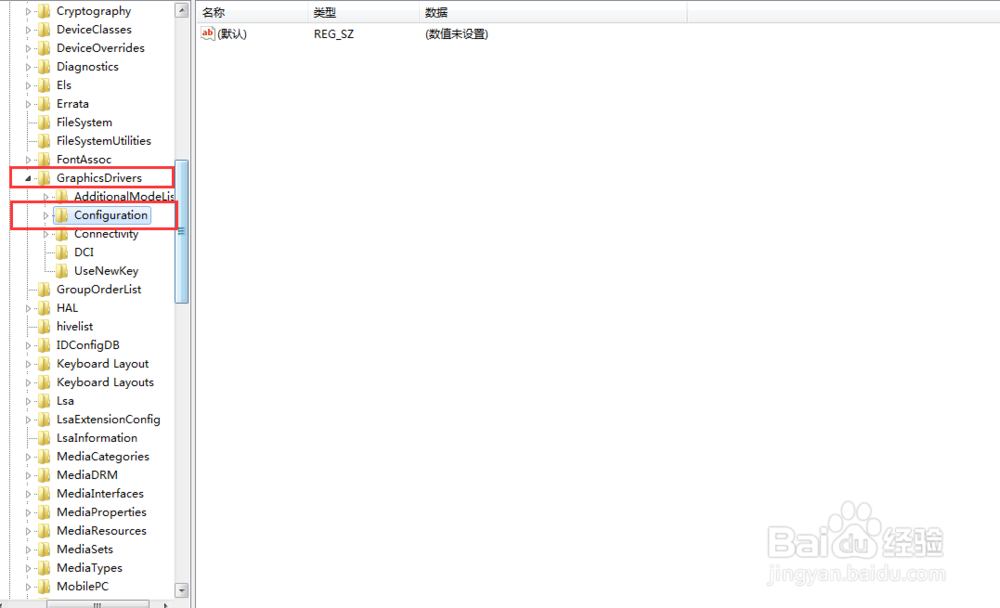
5、右键“Configuration”点击 “查找” 后 ,在对话框内输入“Scaling”点击“查找下一个”

6、右侧 找到并选中“Scaling” 右键“修改”后, 在对话框内将原来的数字“4”改成“3”点击“确定”就可以了

7、修改完 返回桌面打开游戏时就会全屏显示了

声明:本网站引用、摘录或转载内容仅供网站访问者交流或参考,不代表本站立场,如存在版权或非法内容,请联系站长删除,联系邮箱:site.kefu@qq.com。
阅读量:95
阅读量:44
阅读量:20
阅读量:145
阅读量:53